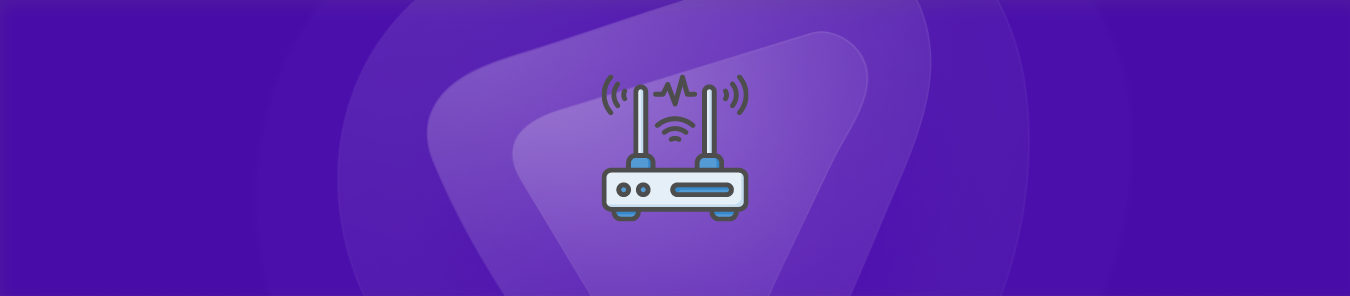Il Port Forwarding è un processo semplice, tuttavia, un piccolo problema può trasformarsi in un grosso problema per te. Oggi, discuteremo alcuni dei problemi più comuni e le loro soluzioni che potresti incontrare durante il Port Forwarding.
Prima di procedere con l’analisi dei problemi, è opportuno chiarire alcune cose sul Port Forwarding.
Port Forwarding: è un processo in cui il traffico dati viene intercettato da una rete di computer e reindirizzato all’IP o alla porta. Il processo di reindirizzamento può essere avviato dall’host o da un router che svolgono i loro ruoli in diversi tipi di configurazioni.
Nota: usa sempre un programma di test delle porte prima di procedere alla risoluzione dei tuoi problemi. Un programma di test delle porte mostrerà tutti gli IP funzionanti del tuo computer in modo che tu possa iniziare a risolvere i problemi.
Scopri di più sul Port Forwarding.
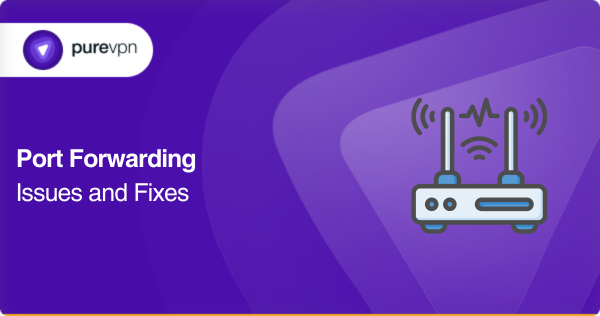
Problema 1: Firewall in diversi sistemi operativi
Potrebbe sembrarti strano, ma molti utenti non si rendono nemmeno conto che i firewall sono preinstallati nel loro sistema operativo e vengono eseguiti in background.
La maggior parte dei software antivirus ha una funzionalità firewall aggiuntiva che a volte blocca i pop-up e interrompe la connessione. Il router funziona anche come firewall proteggendoti da connessioni indesiderate.
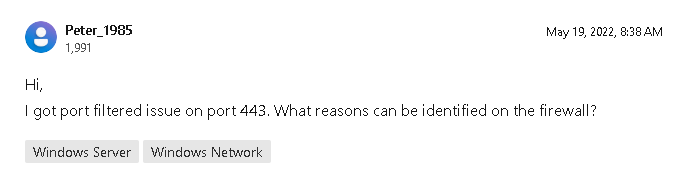
Fonte:
Microsoft
Puoi disinstallare il tuo firewall aggiuntivo se riscontri problemi simili. Nota che i driver di un firewall potrebbero essere lasciati indietro dopo il processo di disinstallazione, il che richiederà di disinstallarli separatamente.
Problema 2: Firewall di Windows non funzionante
Un firewall disabilitato può causare più problemi se non funziona correttamente o non è aggiornato. Devi avere almeno un firewall che protegga la tua presenza online.
Problema 3: più router
Collegare il tuo dispositivo a più di un router può creare problemi durante il port forwarding. La prima cosa che devi fare è accedere al tuo router e annotare l’indirizzo IP che viene mostrato lì. Scopri il tuo indirizzo IP qui .
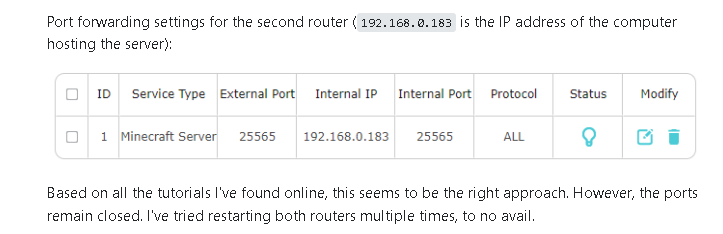
Fonte:
Superuser
Dopo aver scritto il tuo indirizzo IP, devi effettuare l’accesso al tuo primo router e cercare la pagina DMZ. Devi inserire il tuo indirizzo IP nella pagina DMZ e aggiornare le tue impostazioni. Le nuove impostazioni reindirizzeranno tutte le connessioni dal primo router al secondo in modo che tu possa far funzionare tutte le configurazioni tramite un singolo router.
Problema 4: Stessa porta in più regole
Il router potrebbe saltare il controllo se una porta è già in uso per un’altra regola di inoltro o meno. Quando due regole di inoltro porte usano la stessa porta, non funzionerà.
Si tratta di un problema comune che può essere risolto rimuovendo una qualsiasi delle due regole attivamente connesse alla stessa porta.
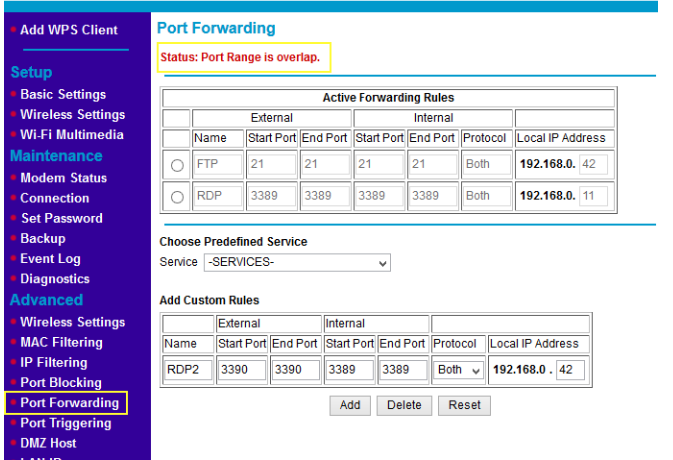
Fonte: Immagini Google
Problema 5: DMZ sta interrompendo
La maggior parte delle persone non si rende conto che la pagina DMZ è il motivo per cui non stanno preparando la loro regola di inoltro delle porte. DMZ apre tutte le regole delle porte e non può funzionare con una regola di inoltro delle porte. Se hai provato tutte le altre risoluzioni, dovresti controllare se la tua DMZ è abilitata o meno.
Se si desidera che una regola di port forwarding funzioni, è necessario disattivare la DMZ.
Problema 6: scelta del nome sbagliato per il computer
Potresti aver notato che ci sono molti router che funzionano elencando il nome del computer anziché l’indirizzo IP. Possono creare più nomi di computer della tua rete che rappresentano indirizzi IP diversi. Devi riavviare il router per rimuovere le voci extra dall’elenco.
Se riscontri ancora problemi, dovresti provare a verificare quale funziona e rimuovere manualmente le altre voci.
Problemi 7: Doppio NAT
Potresti riscontrare un problema chiamato Double NAT. Questo di solito si verifica quando utilizzi più router o una combinazione di un modem e un router, come nel caso del cascading. Il conflitto tra i NAT di entrambi i router può ostacolare il port forwarding. La soluzione è riconfigurare l’impostazione di rete che eliminerebbe uno dei NAT.
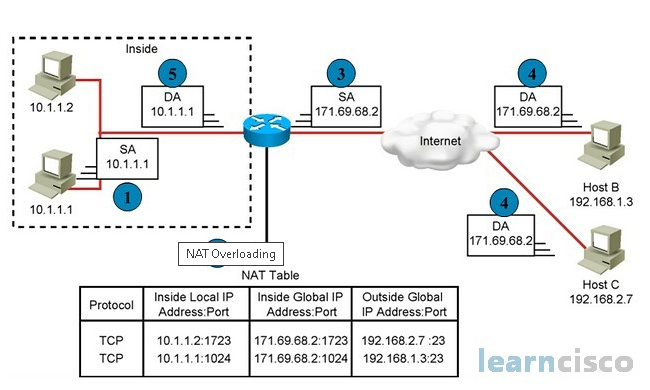
Problema 8: incompatibilità UPnP
Il port mapping dal router è eseguito da UPnP, che agisce come protocollo per automatizzare il port forwarding. Il problema durante l’impostazione del port forwarding si verifica quando il router non è compatibile con UPnP. Questo funzionerebbe quando si inoltrano le porte manualmente.
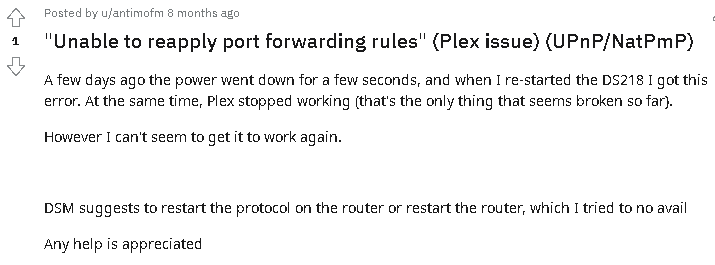

Problema 9: indirizzo IP dinamico
Se hai un IP dinamico, allora può anche creare un problema durante l’impostazione del port forwarding. Questo perché il tuo IP esterno deve corrispondere alla regola del port forwarding. Puoi usare un IP dedicato per questo scopo.
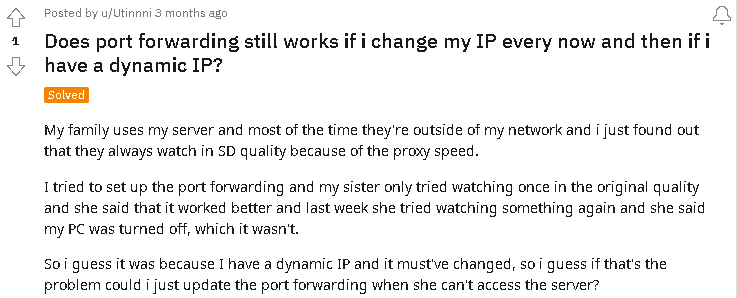

Strumenti per verificare i problemi nell’inoltro delle porte con strumenti online
- Scanner di porte: controllano se una porta specifica è aperta o chiusa sulla tua rete. Utilizzando uno strumento di scansione delle porte , puoi verificare se la porta che stai cercando di inoltrare è accessibile o bloccata. Se la porta sembra chiusa, potrebbe indicare un problema con la configurazione dell’inoltro delle porte.
- Ping: pensa a ” ping ” come a un modo per chiedere “Ehi, ci sei?” a un dispositivo sulla rete. Puoi controllare se risponde inviando un comando ping all’indirizzo IP del dispositivo che vuoi raggiungere. Se ricevi risposte, significa che il dispositivo è raggiungibile. In caso contrario, potrebbe esserci un problema con la connessione o l’indirizzo IP nelle impostazioni di inoltro delle porte.
- Traceroute: eseguendo un comando traceroute , puoi identificare i router o i salti di rete lungo il percorso verso un dispositivo di destinazione. Questo ti aiuta a rintracciare dove potrebbe verificarsi il problema di inoltro delle porte.
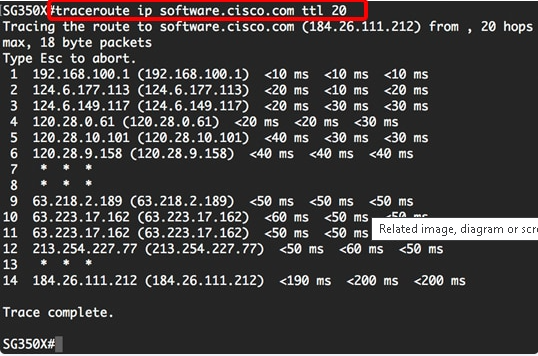
Fonte:
CISCO
-
Tester di port forwarding:
i tester di port forwarding sono come strumenti speciali che controllano se una porta specifica è accessibile da Internet. Questi strumenti tentano di stabilire una connessione alla porta che vuoi testare. Se la porta è accessibile, il tuo port forwarding è impostato correttamente. In caso contrario, potrebbe esserci un problema con la tua configurazione. - Interfaccia di amministrazione del router: l’interfaccia di amministrazione del router è come un centro di controllo per il router. Accedendovi tramite un browser Web, è possibile rivedere e regolare le impostazioni di inoltro delle porte. Cercare eventuali messaggi di errore o segnali di configurazione errata che potrebbero spiegare il problema.
-
Wireshark:
Wireshark è come una macchina a raggi X per il traffico di rete. Cattura e analizza i pacchetti di dati che scorrono nella tua rete. Esaminando i dati dei pacchetti, puoi identificare eventuali anomalie o errori che influenzano il tuo port forwarding. Wireshark può fornire informazioni dettagliate sulla comunicazione tra il tuo dispositivo e la destinazione, aiutandoti a individuare eventuali problemi.
- Tester UPnP (Universal Plug and Play): i tester UPnP sono come degli aiutanti che controllano se il router supporta UPnP e funziona correttamente. UPnP consente ai dispositivi sulla rete di impostare automaticamente l’inoltro delle porte senza configurazione manuale. Un tester UPnP può verificare se UPnP è abilitato e se sta impostando correttamente le regole di inoltro delle porte necessarie.
- Forum e community online: i forum e le community online sono come luoghi di ritrovo in cui le persone discutono di vari argomenti, tra cui i problemi di port forwarding. Unirsi a queste community e condividere il proprio problema può fornire spunti e soluzioni da parte di altri che hanno affrontato sfide simili. È possibile porre domande, condividere le proprie esperienze e ricevere indicazioni per risolvere i problemi di port forwarding.
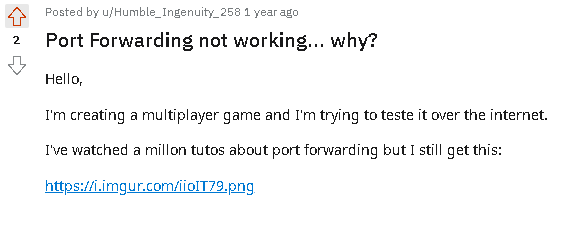
Fonte:
utente Reddit
Limitazioni e problemi durante l’inoltro delle porte sui dispositivi mobili
Quando si tratta di port forwarding sui dispositivi mobili, ci sono alcune cose da considerare:
Reti cellulari
I dispositivi mobili spesso si collegano a Internet tramite reti cellulari fornite dal tuo gestore di telefonia mobile. A causa del modo in cui funzionano queste reti, di solito non è possibile eseguire il port forwarding tradizionale sui dispositivi mobili connessi a reti cellulari.
Supponiamo che tu abbia bisogno di capacità di inoltro delle porte per determinate applicazioni o servizi sul tuo dispositivo mobile. In tal caso, potresti dover contattare il tuo operatore di rete mobile e discutere possibili opzioni, come ottenere un indirizzo IP pubblico o statico.
Reti WiFi
Quando colleghi il tuo dispositivo mobile a una rete WiFi a casa, al lavoro o in un luogo pubblico, l’inoltro delle porte è simile a quello di altri dispositivi connessi a quella rete WiFi.
Per impostare l’inoltro delle porte sul tuo dispositivo mobile, dovrai accedere all’interfaccia di amministrazione del router WiFi.
- Apri un browser web sul tuo dispositivo mobile e inserisci l’indirizzo IP del router (come l’indirizzo di un sito web) per accedere alle impostazioni del router.
- Accedere al router utilizzando le credenziali fornite (solitamente reperibili sul router o fornite dall’amministratore di rete).
- Cercare le impostazioni di port forwarding nell’interfaccia del router e seguire le istruzioni per impostare le regole di port forwarding desiderate.
- Assicurati di immettere l’indirizzo IP interno corretto del tuo dispositivo mobile e di specificare i numeri di porta e i protocolli appropriati.
Il port forwarding sui dispositivi mobili può essere limitato per vari motivi. Diamo un’occhiata ad alcune restrizioni comuni che potresti incontrare:
NAT di livello operatore (CGNAT)
Quando utilizzi dati mobili, il tuo provider di rete mobile assegna al tuo dispositivo un indirizzo IP privato per salvare gli indirizzi IP pubblici. Ciò può rendere difficile impostare il port forwarding tradizionale perché più dispositivi condividono lo stesso indirizzo IP pubblico e l’accesso diretto da Internet al tuo dispositivo è limitato. Di conseguenza, potrebbe non essere possibile inoltrare le porte direttamente al tuo dispositivo mobile su una rete cellulare.
Per saperne di più: Che cos’è CGNAT?
Politiche degli operatori di rete mobile (MNO)
Gli operatori di reti mobili a volte hanno delle restrizioni in atto per proteggere la sicurezza e la stabilità delle loro reti. Il port forwarding può essere limitato o bloccato del tutto per prevenire potenziali rischi per la sicurezza o garantire un uso corretto delle risorse di rete.
Gli operatori di telefonia mobile spesso danno priorità ai servizi per l’uso quotidiano dei dispositivi mobili, il che significa che funzionalità avanzate come l’inoltro delle porte potrebbero non essere disponibili.
Accesso amministrativo limitato
I dispositivi mobili sono progettati pensando alla facilità d’uso e alla sicurezza, il che significa che spesso hanno un accesso amministrativo limitato alle impostazioni di rete. A differenza dei router tradizionali, i sistemi operativi mobili danno priorità alla semplicità e potrebbero non fornire ampie opzioni per la configurazione di funzionalità di rete avanzate come il port forwarding. Ciò può rendere difficile eseguire il port forwarding direttamente sul dispositivo mobile stesso.
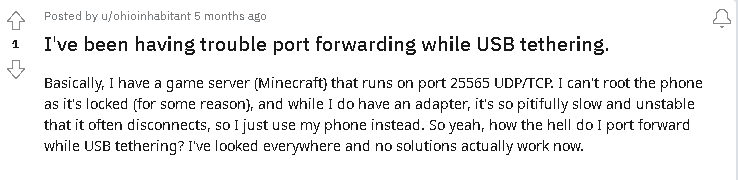

Limitazioni della rete WiFi
Quando sono connessi a reti WiFi controllate da router, i dispositivi mobili affrontano restrizioni simili a quelle degli altri dispositivi sulla rete. Tuttavia, la possibilità di configurare il port forwarding dipende dalle impostazioni e dalle autorizzazioni concesse dall’amministratore della rete WiFi. Se hai accesso amministrativo al router WiFi, puoi in genere configurare il port forwarding come faresti con altri dispositivi.
Alcuni problemi di connessione specifici del gioco e soluzioni tramite port forwarding
| Giochi | Problemi | Soluzioni |
| Call of Duty | Le restrizioni del “tipo NAT” o NAT moderato/rigoroso possono causare problemi di connettività e limitare la possibilità di partecipare o ospitare partite. | Inoltra le porte necessarie per Call of Duty, come TCP 3074 e UDP 3074, all’indirizzo IP del tuo dispositivo di gioco. Ciò migliora la connettività e aiuta a ottenere un tipo NAT “aperto”. Controlla la documentazione ufficiale del gioco o le risorse di supporto per numeri di porta specifici. |
| Fortnite | Difficoltà a unirsi ai gruppi degli amici o frequenti disconnessioni durante il gioco. | Inoltra le porte UDP 5222-5223 e 9000-9999, che sono comunemente utilizzate da Fortnite. Inoltre, assicurati che il firewall del tuo router non stia bloccando il traffico del gioco. Abilitare UPnP nelle impostazioni del router può anche aiutare a gestire automaticamente l’inoltro delle porte per Fortnite. |
| Minecraft | Gli amici non riescono a unirsi al tuo server Minecraft o riscontrano ritardi e latenza. | Inoltra la porta TCP/UDP 25565 (porta Minecraft predefinita) all’indirizzo IP interno del tuo server. Verifica che il software del tuo server sia configurato correttamente e che eventuali firewall o software di sicurezza sul tuo computer o router non stiano bloccando il traffico necessario. |
| Mondo di Warcraft | Disconnessioni frequenti o elevata latenza (lag) durante il gioco. | Inoltra le porte TCP 1119, 1120 e 3724, così come le porte UDP 3724, 5060, 5062 e l’intervallo 12000-64000. Inoltre, controlla eventuali impostazioni del firewall o del software di sicurezza che potrebbero interferire con il traffico di rete del gioco. |
| Sorveglianza | Si verifica un “ping elevato” o una perdita di pacchetti, con conseguenti rallentamenti nel gioco o disconnessioni. | Inoltra le porte TCP 1119, 3724 e le porte UDP 5060 e 5062, oltre all’intervallo specifico di porte UDP del gioco indicato nella documentazione di Overwatch. Si consiglia inoltre di disattivare qualsiasi applicazione o download ad alta intensità di banda in esecuzione in background. |
| League of Legends | Si verificano latenze elevate (ping) o frequenti disconnessioni durante il gioco. | Inoltra la porta TCP 2099, le porte UDP 5000-5500 e la porta UDP 8393. Inoltre, disabilitare tutte le applicazioni in background che consumano larghezza di banda di rete può aiutare a migliorare la stabilità della connessione. |
| Gioco Pubblicizzato | Difficoltà di connessione ai server o ritardo di rete. | Inoltra la porta TCP 27015 e le porte UDP 27000-27030. Inoltre, assicurati che il tuo firewall o software antivirus non stia bloccando il traffico di rete del gioco. L’abilitazione di UPnP può anche essere utile per l’inoltro automatico delle porte. |
| Leggende di Apex | Si verificano improvvisi picchi di ritardo o “rubber banding” durante le partite. | Inoltra la porta TCP 1024-1124 e la porta UDP 5004, così come la porta UDP 49152-65535. Si consiglia inoltre di disattivare tutte le applicazioni o i download che richiedono molta larghezza di banda e che potrebbero influire sulle prestazioni di rete del gioco. |
| Serie FIFA | Impossibile connettersi alle partite multigiocatore online o il gameplay è incoerente. | Inoltra la porta TCP 3659 e le porte UDP 3659, 9570 e 9000-9999. Controlla anche le impostazioni di qualità del servizio (QoS) del router e dai priorità al traffico del gioco per migliori prestazioni di rete. |
| Assedio di Rainbow Six | Disconnessioni frequenti, ping elevato o visualizzazione di “codici di errore” durante il matchmaking. | Inoltra la porta TCP 3074 e le porte UDP 6015, 10000-10099 e 3074. Verifica che il firmware del router sia aggiornato e valuta di abilitare UPnP per l’inoltro automatico delle porte. |
Fonte: Reddit
Alcuni consigli per continuare
- Non disattivare mai Windows Firewall
Molte persone pensano che un firewall non sia di alcuna utilità, ma può aiutarti a risolvere i problemi di port forwarding. Dovresti sempre tenerlo acceso perché ci sono casi in cui le persone non sono riuscite ad accedere alle porte dopo averlo spento.
- Esegui scansioni regolari per i virus
Un virus può danneggiare seriamente il tuo dispositivo. Dovresti sempre tenere il tuo antivirus in funzione per i controlli dei virus e risolverli in base ai report. Alcuni virus nel tuo sistema possono dirottare la tua rete e impedirti di effettuare il port forwarding.
- Riavviare il router dopo un aggiornamento
Potresti pensare che non apporterà alcun cambiamento, ma alcuni router necessitano di un riavvio dopo aver modificato le impostazioni. YouDisabling potrebbe non essere adatto alle configurazioni correnti del router. Puoi riavviare rapidamente scollegando e ricollegando il cavo di alimentazione al router.
- Mantieni aggiornata la tua rete
I bug sono una cosa normale che può verificarsi nel tuo sistema o nel tuo router. Dovresti cercare regolarmente aggiornamenti che potrebbero risolvere il tuo problema.
In che modo PureVPN può aiutarti a risolvere i problemi di port forwarding?
Probabilmente sarai stanco dei problemi frequenti che solitamente si verificano quando inoltri manualmente le porte. Alcune VPN non garantiscono nemmeno un accesso affidabile alle porte. Con PureVPN, puoi uscirne pulito e raggiungere tutti i tuoi obiettivi di inoltro delle porte.
L’add-on Port forwarding ti aiuta a eliminare tutte le restrizioni, apre le porte, imposta le barriere per un gaming incredibile, aiuta nelle videochiamate, abilita il tuo efficiente lavoro da remoto e non ti espone mai. Quindi, perché aspettare?
Ottieni il componente aggiuntivo PureVPN Port Forwarding
Le correzioni e i suggerimenti che abbiamo discusso qui dovrebbero aiutarti a risolvere la maggior parte dei problemi di port forwarding che stai affrontando. Ti aggiorneremo con altre domande e le relative correzioni in futuro.
Tornate a trovarci per trovare tutti gli ultimi suggerimenti e le soluzioni ai vostri problemi di port forwarding nella stessa pagina.
In poche parole,
Il port forwarding ci ha aiutato in molti modi aprendo la strada al miglioramento della nostra esperienza Internet. Potremmo affrontare delle sfide mentre ne raccogliamo i benefici. Affrontando gli ostacoli siamo inarrestabili nell’ottimizzare la stabilità della nostra rete e godere di un’esperienza senza pari.
Scegli PureVPN come partner digitale per sperimentare ciò che desideri dall’inoltro delle porte.
Domande frequenti
No. L’inoltro delle porte non è limitato alla sola rete locale.
Ci sono molte ragioni per cui il port forwarding non funziona. Alcune di queste sono:
Problemi con il firmware del router
UPnP disabilitato
Porte in conflitto
Dual NAT e molte altre.
L’inoltro delle porte non dovrebbe interrompersi da solo dopo un po’ di tempo, ma potresti verificare alcuni motivi come:
IP dinamico
Riavvio del router Restrizioni
ISP
Modifiche software
Installazione degli aggiornamenti
Ecco come fare
Controlla le impostazioni di inoltro delle porte sul router per assicurarti che siano corrette.
Testa la connessione interna accedendo al dispositivo/servizio all’interno della tua rete.
Testa la connessione esterna utilizzando un dispositivo esterno o uno strumento di controllo delle porte online.
Verifica che le impostazioni del firewall consentano connessioni in entrata sulle porte inoltrate.
Se uno di questi passaggi indica un problema, potrebbe essere necessaria ulteriore risoluzione dei problemi o assistenza.
Il motivo principale per cui il port forwarding non funziona su Windows 10 sono le restrizioni del firewall. Se hai risolto questo problema, prendi in considerazione la guida sopra.